Hirdetés
Befejezte-e valaha a fénykép szerkesztését, csak hogy észrevegye, hogy valami figyelmen kívül hagyta? Legyen szó a háttérben rejtett rejtett tárgyról, vagy egy nem kívánt textúráról, amelyet nem láthat, a Photoshop Clone Stamp eszköz javíthatja.
Ebben a cikkben bemutatjuk a Photoshop klónbélyegző eszközének néhány módszerét, amellyel fotóit utólag rögzítheti.
Javítsa meg a fényképeket a Photoshop Clone Stamp eszköz segítségével
Mielőtt példákat mutatnánk a Photoshop Clone Stamp eszköz használatáról, kezdjük az alapokkal. A Klónbélyegző használatakor javítani és retusálni kell képeit oly módon, hogy az eredeti fénykép továbbfejlesztetté váljon, miközben továbbra is természetesnek tűnik. A klónozás nem szakíthatja meg azt az illúziót, hogy megérintette az eredeti képet.
Tekintettel erre, nézzük meg négy különféle módot a Photoshop klónbélyegző eszközének előnyeinek felhasználására.
Képek javítása klón bélyegzővel
A Photoshop Clone Stamp eszköz első két felhasználása a képek javításával foglalkozik.
1. A nem kívánt elemek eltávolítása a fotókon
A Clone Stamp használatának első módja az, hogy megszabaduljon mindentől, amit nem szeretne egy fotón. Függetlenül attól, hogy személyre vagy tárgyra kell menni, a fotó különböző forrásaiból történő klónozás lehetővé teszi azok eltávolítását.
Vegyük példát erre a tájra. Ha az előtérben lévő üzenet eltűnik az alábbi képről, akkor csinos, derűs képet készíthet.

Az oszlop eltávolításához először figyelje meg a fű mintázatát a földön, miközben nézze meg az oszlop tetején lévő területet is. A különféle fűből (zöld és barna) a távolban lévő bokrokkal való húzással lehetővé válik az oszlop eltávolítása, miközben mindent természetesnek tekint.
Vegye figyelembe, hogy a mintás fű létrehozása természetellenesnek tűnik. Fontos, hogy ne csak használja a Klónbélyegzőt ecsettel, amelyet húzunk.
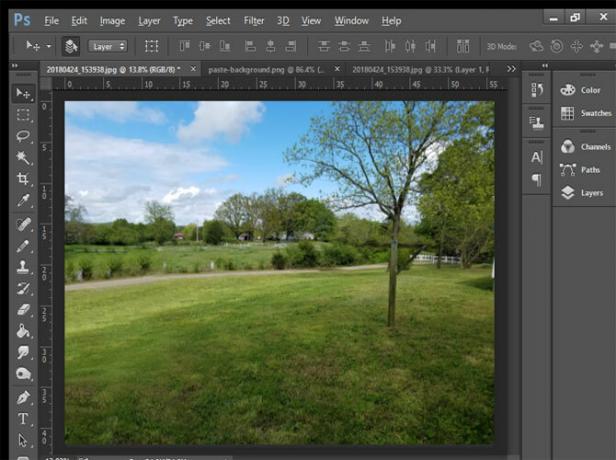
Ugyanezen eljárással eltávolíthatja autóiból, emberekből, fákból és egyebekből fotóit.
2. Másolatú jótékony fotóelemek
A skála ellentétes végén egy kép túl kevés lehet. A Photoshop Klónbélyegző eszközének tanulási segédeszközeiben gyakorol egy félig üres vázát klónozott virágokkal, hogy megteljen. Ez egy egyszerű, de hatékony gyakorlat, amely megmutatja egy intuitív módját annak, ahogyan a képen már létezik.

Akárcsak a tárgyak képektől való eltávolításakor, fontos is helyesen kihasználni a teredet. Objektumok másolásakor vegye figyelembe, hogy mi igazán fontos a képen. Egy fotón, amelyen egy autó van egy üres utcán, megtöltheti az egész utcát járművekkel. Lehet, hogy ez nem nyújt sok gyakorlati értéket, még a jól szerkesztett képek esetén is.
Összehasonlításként vehetjük fel ugyanazt az üres utcaképünket, és megismételhetjük az utcai lámpákat, hogy kitöltse a várost fény és további légkörrel. Különböző rétegek segítségével könnyedén bemutathatja az előző és utáni elemeket, hogy bemutassa ezen szerkesztések előnyeit. A Photoshop Clone Stamp eszköz használata előtt egy előre megfontolt gondolat felhasználásával megismételhető vagy bővíthető a kedvező elemek.
Képek retusálása klón bélyegzővel
A Photoshop Clone Stamp eszköz következő két felhasználása a képek retusálására vonatkozik…
1. Javítsa a képek minőségét
A Klónbélyegző eszköz kifogástalan munkát végezhet a képen megjelenő látványhibák tisztításán. A zoom eszközzel vagy Z parancsikon, a klónozás sokkal pontosabban történik, és finomabb szerkesztéseket tesz lehetővé. Ha szeretne tudni más gyorsbillentyűket, amelyek a klónozás közben gyorsabban működnek, nézd meg ezeket Photoshop billentyűparancsok Adobe Photoshop billentyűparancsok 101Kezdő vagy profi vagy, ezek az Adobe Photoshop billentyűparancsok órákat takarítanak meg. Olvass tovább .
Nagyítás után távolítsa el a szennyeződéseket vagy műtárgyakat a kép sértetlen részeiből a Clone Stamp segítségével. Az egyedi képponton belüli változtatásokkal egyszerű egyszerű javításokat végezhet.
Ezenkívül, ha bármilyen digitális megóvással foglalkozik, a Klónbélyegző eszköz használatának ez a szempontja sokat segít. Képek beolvasásakor a haj vagy a szennyeződések bejuthatnak az útba. A Clone Stamp használatával könnyen eltávolíthatja ezeket az idegen tárgyakat.
Ezenkívül sérült vagy olvashatatlan szövegek is előfordulhatnak. A Klónbélyeg ugyanúgy működik, mint egy digitális kiürülési eszköz, amely könnyen eltávolíthatja a sérült tipográfiát. Ezután illesszen be új szöveget digitálisan vagy klónozzon az alap betűkészlet-forrásból, ha fenn kell tartania a konzisztenciát.
Gyakorlatilag, ha gondolhat egy kép tisztítási forgatókönyvére, akkor a Klónbélyegző eszköz szerepet játszhat.
2. Használja ki a Klónforrás panelt a termelékenység növelése érdekében
Noha a Klónbélyegző eszköz alapvető használata elősegítheti a fotószerkesztés felgyorsítását, a Klónforrás panel néhány további lehetőséget ad a folyamathoz. A Clone Source panelen való első eléréskor öt klónbélyegző ikon jelenik meg a tetején. A több képpel dolgozó bárki számára ezek a nyílások lehetővé teszik, hogy öt különböző képforrásra emlékezzen, így könnyű váltani és módosítani.
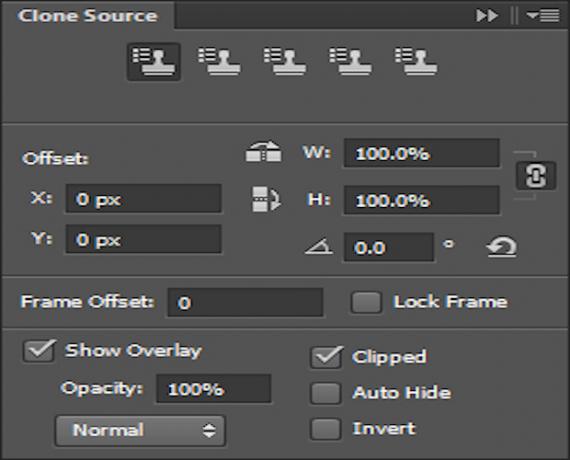
A Klónbélyegző egyéb lehetőségei között szerepel a klónozott kép vízszintes vagy függőleges elfordítása. Az átalakítások használatához kattintson a szélesség és magasság mezők melletti megfelelő ikonokra. Beillesztés előtt megváltoztathatja az egyes klónozott források szögét is.
Szüksége van-e növelni vagy csökkenteni a klónozott kép méretét? A szélesség és a magasság skála százalékban kifejezve, hogy lehetővé tegye az egyedi lefedettségi területet.
A kisebb finomítások tartalmazzák azt a képességet is, hogy az elhelyezés során a klónozott kép fedvényét mutatják. Ha overlay-t használ, az opacitás opció lehetővé teszi annak láthatóságának megváltoztatását.
Noha ezek önmagukban apró változások, a menü sok alapvető képszerkesztő lehetőséget kínál a klónozott képekre való átvitelhez.
További Photoshop alapvető tudnivalók
Használni a Adobe Photoshop A képek javításához és retusálásához használt Clone Stamp eszköz új életet adhat a képeknek. Mint az Adobe arzenáljának legtöbb eszköze, a Klónbélyegző eszköz elsajátítása elősegítheti fotóinak a következő szintre hozását.
Miután elsajátította a Klónbélyegző eszközt, vessen egy pillantást ezekre a másikra A Photoshop alapjai egy órán belül megtanulhatók Tanulja meg a fotószerkesztést a Photoshop alkalmazásban: Töltse le az alapokat egy órán belülA Photoshop egy megfélemlítő program - de egy óra alatt megtanulhatja az összes alapot. Ragadja meg a szerkeszteni kívánt fényképet, és kezdje el! Olvass tovább . És vessünk egy pillantást a legjobb fotószkennerek A 7 legjobb fotószkenner a régi fényképek mentéséhezHa digitalizálnia kell a fényképeket, akkor a legjobb fotószkennerre lesz szüksége. Itt található a ma elérhető legjobb fotószkennerek közül néhány. Olvass tovább ha meg akarja érni a régi fizikai fényképeket.
James a MakeUseOf munkatársa és a szavak szerelmese. Miután befejezte a B.A. angolul úgy döntött, hogy szenvedélyeit folytatja a tech, a szórakozás és a játék területén. Arra számít, hogy az írott szót elérheti, oktathatja és megvitathatja másokkal.